Cómo desinstalar el navegador Edge en Windows 10 utilizando PowerShell
A menos que tú o tu empresa tomen medidas activas para evitarlo, Microsoft lanzará un nuevo navegador Edge basado en Chromium en tu PC con Windows 10 a finales de 2020, si aún no lo ha hecho. Esta nueva versión de Edge reemplaza a las versiones anteriores de Edge, que han sido reclasificadas como navegadores obsoletos no recomendados. La instalación de este nuevo navegador Edge también marca el fin de Internet Explorer, lo cual debería ser bien recibido por muchos expertos en ciberseguridad.
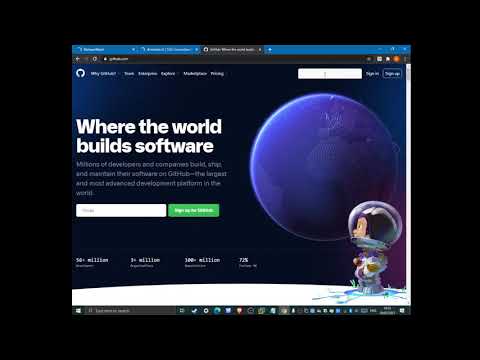
Según publicaciones de blogs y respuestas de Microsoft a preguntas de usuarios, el nuevo navegador Edge no se puede ni se debe desinstalar de una computadora con Windows 10. Sin embargo, existe una forma de desinstalar el navegador Edge mediante un comando específico de PowerShell que se ejecuta en una determinada carpeta de archivos. La cuestión de si desinstalar o no el navegador Edge es una buena idea, sin embargo, sigue siendo objeto de debate.
Este tutorial te muestra cómo desinstalar el nuevo navegador Edge de Windows 10 utilizando PowerShell.
Nota 1: Este método funciona para Windows 10 Pro Versión 2004 y Edge Versión 84. Microsoft actualiza las características y las instalaciones periódicamente, por lo que este método puede no ser efectivo en una futura iteración.
Nota 2: Deberás descargar e instalar un navegador de reemplazo antes de desinstalar el navegador Microsoft Edge.
Cómo desinstalar el navegador Edge en Windows 10
Para desinstalar la mayoría de las aplicaciones en Windows 10, el primer paso sería ir a la página de Aplicaciones y características del menú Configuración. Haz clic en el botón Menú de Inicio, luego en el icono de Configuración y selecciona el enlace Aplicaciones y características. Como puedes ver en Figura A, cuando te desplazas hasta la entrada de Edge (Versión 84) en la lista de aplicaciones, el botón Desinstalar aparece en gris.
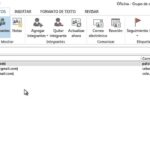 Cómo crear y usar grupos de contactos en Outlook
Cómo crear y usar grupos de contactos en OutlookFigura A
Para desinstalar el navegador web Edge de Windows 10, tendremos que utilizar PowerShell. Abre el Explorador de archivos y navega hasta la siguiente carpeta ubicada dentro de la carpeta Program Files (x86):
C:Program Files (x86)MicrosoftEdgeApplication
Todavía en el Explorador de archivos, abre la carpeta con el número de versión de Edge, en nuestro ejemplo se llama 84.0.522.63.
Luego abre la carpeta "Installer" para encontrar el archivo setup.exe, el archivo que estamos buscando. La ruta completa a la carpeta correcta debería ser algo así como se muestra en la Figura B:
 Cómo mejorar la calidad del audio en tus reuniones de Zoom
Cómo mejorar la calidad del audio en tus reuniones de ZoomC:Program Files (x86)MicrosoftEdgeApplication84.0.522.63Installer
Figura B
Ahora que estamos en la carpeta correcta, abre una sesión de PowerShell de nivel administrativo en el Explorador de archivos haciendo clic en Archivo | Abrir Windows PowerShell | Abrir Windows PowerShell como administrador. Esto abrirá una instancia de PowerShell ubicada en la carpeta de archivos correcta, como se muestra en la Figura C.
Figura C
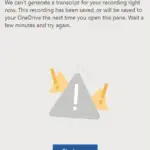 Microsoft Word ahora permite transcribir grabaciones de audio y reuniones en tiempo real.
Microsoft Word ahora permite transcribir grabaciones de audio y reuniones en tiempo real.Ingresa el siguiente comando en el símbolo de PowerShell:
.setup.exe –uninstall –system-level –verbose-logging –force-uninstall
Esa combinación de comandos y parámetros debería desinstalar el navegador Edge de tu computadora con Windows 10.
Solo porque se pueda hacer, no significa que se deba hacer
Como nota personal, NO recomendaría desinstalar el navegador Edge de Windows 10. Microsoft ha integrado fuertemente Edge en los entresijos del sistema operativo y desinstalarlo podría causar una inestabilidad significativa en el sistema.
Si quieres utilizar otro navegador web como Chrome o Firefox, descárgalo, instálalo y luego configúralo como tu navegador predeterminado. Realmente no hay necesidad de tomar la drástica medida de desinstalar Microsoft Edge, especialmente si eres un usuario novato del sistema operativo Windows 10. Utiliza esta técnica bajo tu propio riesgo, habrá consecuencias.
Dicho esto, no me gusta cuando Microsoft dice que algo no se puede hacer, cuando sí se puede hacer.
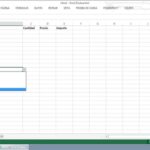 Cómo crear una lista desplegable en Excel desde otra hoja
Cómo crear una lista desplegable en Excel desde otra hojaNota del editor: Este artículo se ha actualizado para corregir un error tipográfico en el símbolo de PowerShell.
En Newsmatic nos especializamos en tecnología de vanguardia, contamos con los artículos mas novedosos sobre Software, allí encontraras muchos artículos similares a Cómo desinstalar el navegador Edge en Windows 10 utilizando PowerShell , tenemos lo ultimo en tecnología 2023.

Artículos Relacionados